Similar presentations:
Nội dung chính: Phương pháp tạo biểu đồ, Điều chỉnh biểu đồ, Lưu biểu đồ
1.
2.
Nội dung chính:Phương pháp tạo biểu đồ
Điều chỉnh biểu đồ
Lưu biểu đồ
3.
Phương pháp tạo biểu đồWindow
New Graph Window
Nút lệnh New Grapher trên thanh công cụ Standard
Trong bảng phải có trường dữ liệu kiểu số
(numeric field) thì mới có thể lập biểu đồ được
4.
Phương pháp tạo biểu đồ5.
Các bước lập biểu đồMở lớp bản đồ có chứa dữ liệu ta muốn lập biểu đồ ra
Từ menu chính chọn Window > New Graph Window. Cửa
sổ Create Graph - Step 1 of 2 mở ra
Khi chọn xong kiểu biểu đồ thì phần Template bên phải sẽ liệt
kê danh sách các mẫu của kiểu đã được chọn. Chọn mẫu ta
muốn rồi chọn OK. Hộp thoại Create Graph - Step 2 of 2 mở
ra
Sau khi chọn xong nhắp chuột vào nút OK. Biểu đồ sẽ được
trình bày trong một cửa sổ có tiêu đề dạng [tên bảng] Graph
6.
Các bước lập biểu đồ7.
Điều chỉnh biểu đồLệnh
Formatting
Lệnh General
Options
Lệnh Grid
and Scales
Lệnh Titles
Lệnh 3D
View Angle
Lệnh Save As
Template
Lệnh Series
Optioins
8.
Lưu biểu đồFile
Save Workspace
- Trong trường hợp có nhiều cửa sổ biểu đồ được
tạo ra và ta dùng lệnh Save Workspace thì MapInfo
sẽ lưu mỗi cửa sổ biểu đồ dưới một tên riêng có đuôi
mở rộng là .3tf trong cùng thư mục với tên tập tin
workspace được lưu
- Tên của tập tin workspace sẽ có dạng [tên
workspace], [tên biểu đồ].3tf; trong đó [tên
workspace] là tên tập tin phiên làm việc mà ta đang
muốn lưu và [tên biểu đồ] là tên của cửa sổ biểu đồ
đã được tạo ra.
9.
The endThanks for listenning


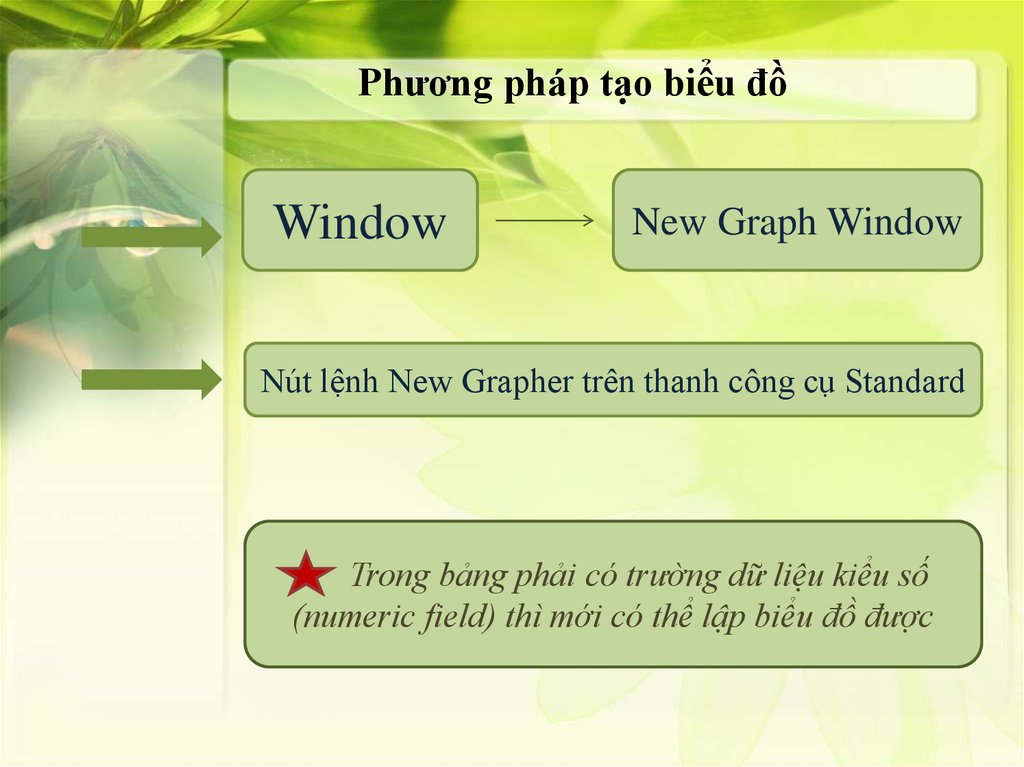
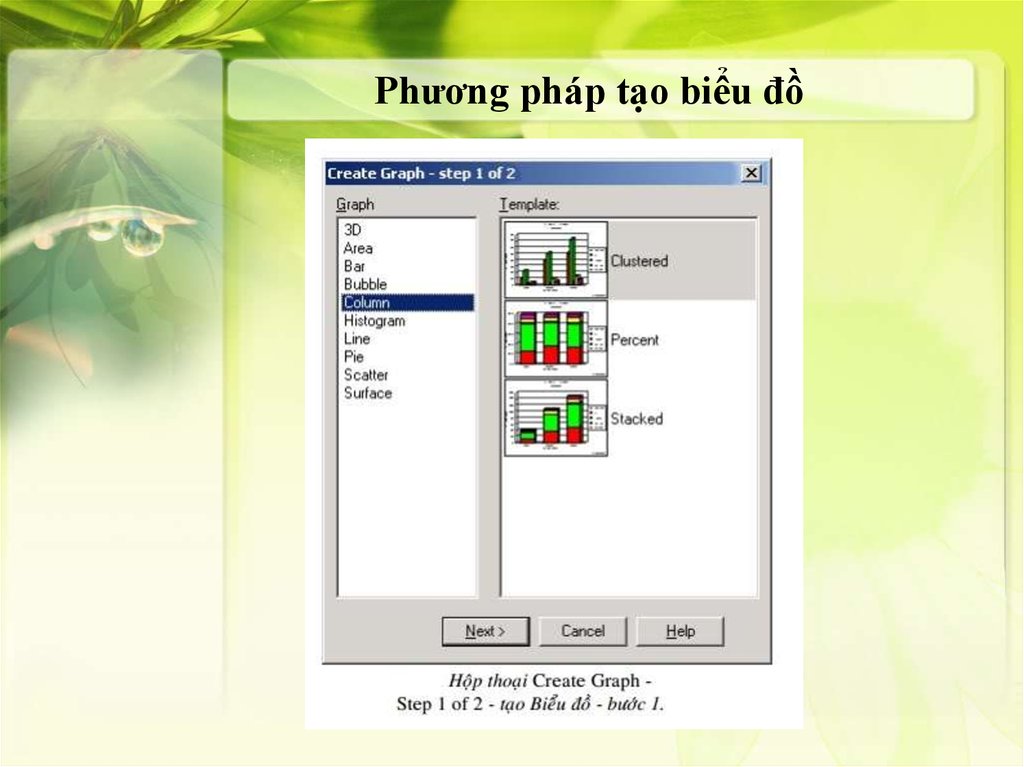

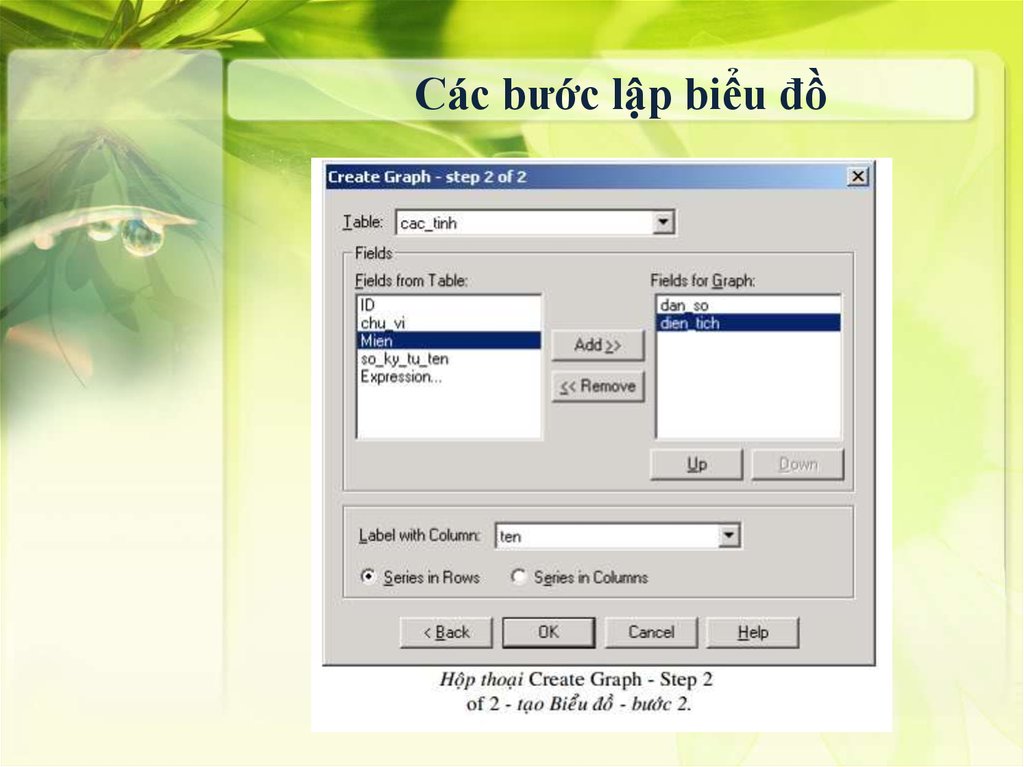



 informatics
informatics

